GoPro Studio Mac to darmowy program do edycji wideo, który jest prosty w obsłudze i doskonały dla początkujących. Za pomocą tej aplikacji możesz modyfikować nagrane filmy w zaledwie trzech prostych czynnościach. Możesz także przycinać, przesyłać i zapisywać filmy w ciągu kilku minut. Jednak na chwilę obecną jest całkowicie wycofany.
Pakiet „Quik” już go nie zawiera. „GoPro Studio osiągnęło już koniec okresu eksploatacji wsparcia”, według GoPro. Dlatego inni zdecydowaliby się odinstaluj GoPro Studio Mac zamiast.
Jak sprawdzono w najnowszej wersji Quik dla komputerów stacjonarnych, GoPro Studio nie jest już zawarte w pakiecie. Podstawowe oprogramowanie do zarządzania i edycji wideo GoPro zostało przemianowane na Quik. Jeśli nie potrzebujesz już aplikacji, możesz odinstaluj tę aplikację z komputera Mac na dwa różne sposoby. Czytaj dalej, aby dowiedzieć się, jak.
Przewodnik po artykułachCzęść 1. Dlaczego odinstalować GoPro Studio?Część 2. Ręczny sposób odinstalowania GoPro Studio z komputera MacCzęść 3. Użyj PowerMyMac, aby odinstalować GoPro Studio z komputera MacCzęść 4. Wniosek
Część 1. Dlaczego odinstalować GoPro Studio?
Aplikacja do edycji wideo dla GoPro Kamery nazywa się GoPro Studio. Rozpoczęcie pracy z GoPro Studio jest stosunkowo proste ze względu na prosty i uproszczony interfejs użytkownika.
Jednak niezależnie od tego, jak dobre jest oprogramowanie, może to powodować problemy dla użytkowników. Wielu klientów twierdzi, że GoPro Studio często ulega awarii z niewytłumaczalnych powodów, że czasami nie jest w stanie importować, transkodować lub eksportować filmów, a ponowna instalacja aplikacji jest skomplikowana.

Wiele powszechnie znanych programów Mac można szybko odinstalować, przeciągając ich ikonę w stronę Kosza, który zostanie natychmiast usunięty. Jednak niektóre programy pozostawiają wtyczki lub pakiety oprogramowania na komputerze Mac, a ich ikony pozostają widoczne na pasku nawigacyjnym Apple.
Za każdym razem, gdy przeprowadzisz dezinstalację w nieprawidłowy sposób, oprogramowanie nie zostanie całkowicie usunięte, co stanowi zagrożenie dla urządzenia. Jak całkowicie odinstalować GoPro Studio na Macu i wszystkie jego komponenty? Aby poznać kilka wskazówek, przeczytaj ten artykuł.
Część 2. Ręczny sposób odinstalowania GoPro Studio z komputera Mac
Najpierw omówimy podstawowe sposoby usuwania programów Mac. Przeczytaj poniższe instrukcje krok po kroku, aby uniknąć pomyłki i zagwarantować całkowitą dezinstalację.
Przed faktycznym odinstalowaniem GoPro Studio upewnij się, że wszystkie procesy związane z GoPro Studio są zamknięte; w przeciwnym razie może pojawić się komunikat o błędzie, przerywając proces usuwania.
- In Launchpad, przejdź do katalogu Narzędzia i wybierz Activity monitor stamtąd.
- Kliknij GoPro Studio, a następnie wybierz Zakończ proces ikona widoczna w lewym rogu okna.
- W wyskakującym menu kontekstowym wybierz porzucić (jeśli to nie zadziała, rozważ Wymuś zakończenie).

Po upewnieniu się, że zakończyłeś aplikację i powiązane z nią procesy, możesz teraz ręcznie odinstalować GoPro Studio na Macu na 3 sposoby:
1) Przeciągnij aplikację do Kosza
- Przejdź do lewej strony Findera i wybierz Zastosowania katalogiem.
- Upuść ikonę GoPro Studio do Kosza (lub wybierz ją i naciśnij
Cmd + Del). - Kliknij Opróżnij Kosz z menu kontekstowego, gdy klikniesz prawym przyciskiem myszy ikonę Kosza na pasku dokowania.
Jest to tak naprawdę standardowa technika odinstalowywania większości programów Mac we wszystkich wersjach systemu Mac OS X; w większości przypadków bez problemu usunie wybrane oprogramowanie, ale jeśli naprawdę nie możesz przeciągnąć aplikacji do Kosza, wypróbuj poniższe opcje.
2) Usuń w Launchpadzie
- Rozpocznij Launchpad, a następnie wyszukaj GoPro Studio widoczne u góry pola wyszukiwania.
- Naciśnij i przytrzymaj symbol GoPro Studio, aż ikona zacznie się poruszać i pojawi się „X”.
- Aby usunąć GoPro Studio, kliknij „X” w lewym górnym rogu.
Ta metoda działa w przypadku zainstalowanych i pobranych programów App Store. Oprogramowanie zostanie usunięte z komputera Mac, gdy tylko klikniesz jego przycisk X.
3) Uruchom Dezinstalator GoPro
- Aby zlokalizować folder GoPro, uruchom Finder, a następnie przejdź przez Zastosowania katalogiem.
- Aby usunąć GoPro Studio, kliknij dwukrotnie plik wykonywalny o nazwie Odinstaluj GoPro Studio w folderze GoPro.
- Wybierz OK w wyskakującym okienku i wprowadź hasło, aby zweryfikować zmiany.
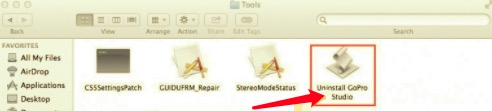
Niektóre oprogramowanie Mac ma dedykowany dezinstalator w katalogu instalacyjnym. Możesz użyć specjalistycznego deinstalatora, aby całkowicie usunąć wszystkie elementy tego typu programów.
Aby całkowicie odinstalować GoPro Studio na Macu, chociaż GoPro Studio zostało usunięte z katalogu Applications, komponenty nie zostały całkowicie usunięte. Aby zagwarantować całkowite usunięcie, postępuj zgodnie z tymi procedurami, aby ręcznie zidentyfikować i usunąć pozostałości GoPro Studio:
- Uruchom Finder, przejdź do paska menu, wybierz „Idź”, wybierz wpis: Idź do folderu... z listy, a następnie wpisz lokalizację folderu Application Support:
~/Library. - W tych katalogach poszukaj dowolnych danych i plików z etykietą GoPro Studio:
~/Library/Developer/~/Library/Preferences/~/Library/Application Support/~/Library/Caches/ folders- Wybierz opcję Przenieś do kosza z menu kontekstowego po kliknięciu prawym przyciskiem myszy pasujących obiektów.
- Ponadto usuń następujące elementy z poniższych lokalizacji:
/Library/Developer//Library/Preferences//Library/Application Support//Library/Caches/
Jeśli koncentrujesz się wyłącznie na trwałym usuwaniu GoPro Studio, ostatnią rzeczą, którą musisz zrobić, jest wyczyszczenie Kosza.
Część 3. Użyj PowerMyMac, aby odinstalować GoPro Studio z komputera Mac
PowerMyMac's Uninstaller to program do usuwania dowolnego typu programu w systemie Mac OS. Pozwala usunąć niechciane aplikacje za pomocą kilku kliknięć i odinstalować GoPro Studio na Macu. Jeśli kiedykolwiek napotkasz taki problem z odinstalowaniem, użyj tego prostego programu, aby go rozwiązać.
- Przede wszystkim pobierz, zainstaluj i uruchom oprogramowanie. Po otwarciu pokaże aktualny stan komputera Mac.
- Wybierz Scan z Uninstaller. Umożliwia zakończenie procesu skanowania. Jeśli to konieczne, możesz ponownie przeskanować wszystkie aplikacje.
- Gdy wszystko zostanie sprawdzone, zainstalowane aplikacje wyświetlą się po lewej stronie. Wpisz nazwę oprogramowania, które chcesz usunąć w polu wyszukiwania. Następnie połączone pliki i foldery aplikacji zostaną wyświetlone po prawej stronie.
- Wybierz wszystkie pliki wsparcia, których chcesz się pozbyć. Wybierać Czyszczenie aby wyeliminować wszystkie wybrane elementy.
- Po zakończeniu pojawi się wyskakujące powiadomienie z napisem „Oczyszczanie zakończone”, wskazując, że dezinstalacja została zakończona.

Część 4. Wniosek
W tym artykule opisano różne techniki odinstalowywania GoPro Studio na Macu, dzięki czemu możesz ich użyć do całkowitego usunięcia, wykonując wszystko ręcznie lub korzystając z profesjonalnej aplikacji. Dezinstalator PowerMyMac to niezawodna i prosta w obsłudze aplikacja, która nie wymaga dużego wysiłku, wiedzy, a nawet czasu, aby wykonać zadanie. Wypróbuj tę zaawansowaną pomoc, gdy następnym razem będziesz mieć trudności z usunięciem programu Mac bez żadnych kłopotów.



